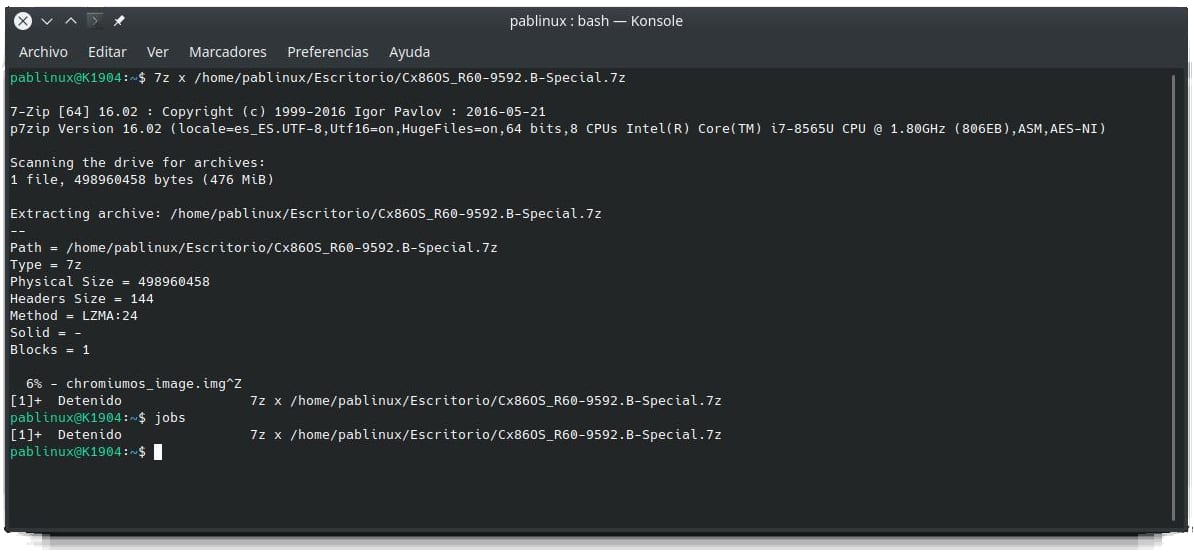लिनक्स वितरणाचे टर्मिनल हे असे साधन आहे जे आम्हाला आवडते आणि समान प्रमाणात द्वेष केला जातो. तीच व्यक्ती नसल्यास, होय तिच्यावर प्रेम करणारे आणि तिचा द्वेष करणारे बरेच लोक आहेत, कारण अस्तित्वात असलेल्या सर्व उपयुक्त आज्ञा शिकणे फार कठीण आहे. हे आवडले की नाही हे नेहमीच एक असे कार्य असेल जे आपल्याला आपल्या उबंटूचे टर्मिनल वापरण्यास भाग पाडेल, म्हणून आम्हाला ते आवडेल तसे सानुकूलित करणे चांगले ठरेल. आपण करू शकू बदल, आम्ही करू शकता फॉन्ट प्रकार आणि आकार बदला.
आम्ही बदल करू उबंटू टर्मिनल टर्मिनलचे कामकाज बदलणार नाही हे आम्हाला "सेफ" समजल्याशिवाय ते पूर्णपणे सुरक्षित राहतील. याव्यतिरिक्त, प्रोफाइल तयार करण्याची शक्यता देखील आहे, बरेच काही केल्यावर आम्हाला मूळ स्थितीत परत यायचे असल्यास काहीतरी (रंग आणि अधिक मापदंड देखील बदलले जाऊ शकतात) अशी शिफारस केली जाते. पुढे आम्ही तुम्हाला उबंटू टर्मिनल सानुकूलित करण्याची सोपी प्रक्रिया दर्शवू.
टर्मिनलमध्ये सानुकूल फॉन्ट वापरण्यासाठी प्रोफाइल तयार करा
अनुसरण करण्याचे चरण खालीलप्रमाणे आहेतः
- आम्ही «टर्मिनल app अॅप उघडतो. आम्ही हे कीबोर्ड शॉर्टकट Ctrl + Alt + T सह करू शकतो.
- आम्ही प्राधान्यांमध्ये प्रवेश करतो. आमच्याकडे दोन पर्याय आहेत: सर्वात सोपा टर्मिनल विंडोवर राइट-क्लिक करा आणि "प्राधान्ये" निवडा. वरच्या उजवीकडे तीन समांतर रेषांमधून आम्ही त्यात प्रवेश करू शकतो.

- अधिक सुरक्षिततेसाठी, उघडणार्या विंडोमध्ये आम्ही एक प्रोफाइल तयार करू. डीफॉल्टनुसार, तेथे «No Name called नावाचे एक तयार केले आहे, परंतु आम्ही अधिक चिन्हावर (+) क्लिक करू आणि प्रोफाइल तयार करण्यासाठी नाव दर्शवित आहोत ज्यामध्ये आम्ही सर्व बदल करू. आपण पहातच आहात की, मी आधीपासूनच «कसोटी» प्रोफाइल तयार केले आहे.

- आता आम्ही निश्चित केले आहे की आम्ही ते चिन्हांकित केले आहे आणि आम्ही त्या भागामध्ये उजवीकडे बदल करतो.
- आम्ही प्रथम करू "बॉक्स सानुकूल टायपोग्राफी" चेकबॉक्स, जे बदल होण्याची शक्यता सक्रिय करेल.
- शेवटी, आम्ही बॉक्सवर क्लिक करू, ज्याला डीफॉल्टनुसार "मोनोस्पेस बोल्ड 25" म्हणतात आणि आम्ही इच्छित फाँट आणि आकार निवडतो. शीर्षलेख प्रतिमेतील एक म्हणजे "उबंटू बोल्ड" फॉन्ट आहे ज्याचा आकार 25 आहे.
टेक्स्ट / फाँट कॉन्फिगरेशन विंडोमध्ये आपण टर्मिनल प्रत्येक वेळी विंडो उघडली पाहिजे असे दर्शवितो. आणि आणखी एक गोष्ट म्हणजे प्रयत्न करणे योग्य आहे ते म्हणजे रंग, परंतु नेहमी केलेले बदल आम्हाला आवडत नसल्यास आणि टर्मिनलला त्याच्या डीफॉल्ट कॉन्फिगरेशनमध्ये परत आणायचे असतात. कलर कॉन्फिगरेशन विंडोमध्ये आपण ए सानुकूल पारदर्शकता खालील उदाहरणांप्रमाणेच (याची पारदर्शकता असलेली गुलाबी पार्श्वभूमी आहे):

कन्सोल सानुकूलित कसे करावे
जरी टर्मिनल अॅप्स बरेच समान आहेत, तरीही स्वत: चे मेनू आणि पर्याय म्हणजे सर्वकाही अगदी भिन्न असू शकते. कुबंटू यूजर म्हणून मी फॉन्ट आणि रंग कसे बदलवायचे हे सांगणार आहे कन्सोल, उबंटू टर्मिनलपेक्षा समान किंवा सोपी गोष्ट.
- आम्ही कॉन्सोल उघडतो. हे कीबोर्ड शॉर्टकट Ctrl + Alt + T सह केले जाऊ शकते, परंतु याविषयी सावधगिरी बाळगा, कारण मागील आवृत्तींमध्ये जसे कुबंटू 18.10, मला वाटते की मला कीबोर्ड शॉर्टकट सेटिंग्जमधून अक्षम केले होते. आपण ते सक्रिय केले नसल्यास, आम्ही अनुप्रयोग मेनूमधून कॉन्सोल उघडू शकतो.
- आम्ही मेनू प्राधान्ये / कॉन्फिगर कॉन्सोल / प्रोफाइल पहा.
- आम्ही «नवीन प्रोफाइल on वर क्लिक करतो.

- उघडणार्या विंडोमध्ये आम्ही सर्व बदल करण्यात सक्षम होऊ.
- "सामान्य" मध्ये आम्ही प्रोफाइलचे नाव आणि ज्या आकारात ते उघडायचे आहे ते दर्शवू कन्सोल डीफॉल्ट उर्वरित मापदंड मी स्पर्श करणार नाही.
- "Aspect" मध्ये आपण रंग आणि फॉन्ट दोन्ही बदलू शकतो.
- "स्वरुप" मध्ये आम्ही "नवीन" निवडल्यास आम्ही आपली स्वतःची रंगसंगती तयार करू शकतो. आम्ही पारदर्शकता कॉन्फिगर करू किंवा पार्श्वभूमी प्रतिमा देखील निवडू शकतो, जी कदाचित चांगली असेल परंतु जर ती खूप मोठी असेल तर कॉन्सोल विंडो त्यातील काही भाग दर्शवेल.

आपले टर्मिनल कसे सानुकूलित करावे हे आपल्याला आधीपासूनच माहित आहे जेणेकरून ते आपल्याला सर्वाधिक आवडणारे फॉन्ट आणि रंग वापरेल